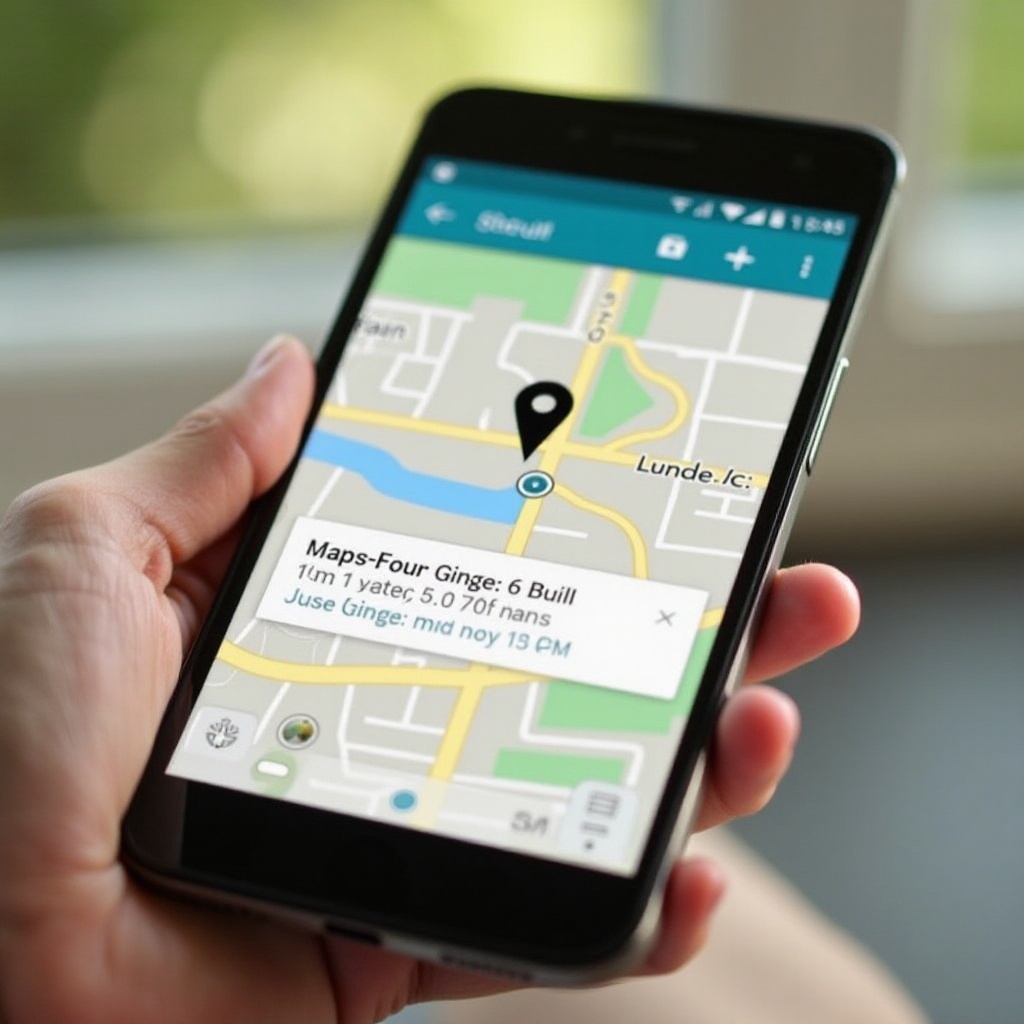Jak naprawić brak wyświetlania powiadomień o wiadomościach na iPhonie w 2024 roku.
Wprowadzenie
Doświadczanie sytuacji, gdy powiadomienia o wiadomościach nie pokazują się na Twoim iPhone’ie, może być frustrujące i dezorganizujące. Pominięcie tych ważnych alertów może prowadzić do luk komunikacyjnych lub opóźnionych odpowiedzi, wpływając na interakcje zarówno osobiste, jak i zawodowe. Ten kompleksowy przewodnik ma na celu zbadanie praktycznych rozwiązań tego problemu, oferując wskazówki od podstawowych kontroli po zaawansowane kroki diagnostyczne. Zwiększmy Twoje doświadczenia z iPhone’em, abyś już nigdy nie przegapił ważnych powiadomień o wiadomościach.
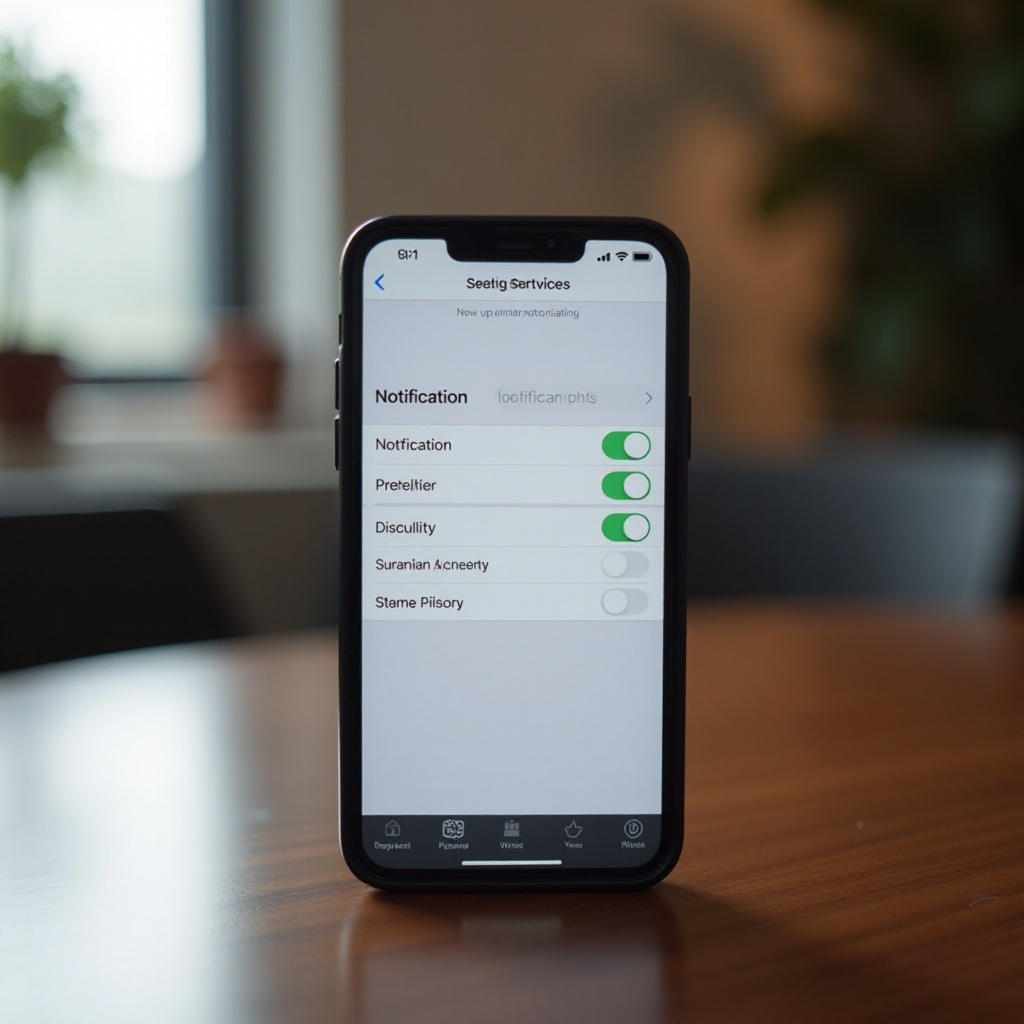
Zrozumienie systemu powiadomień iPhone’a
Aby uporać się z tym problemem, najpierw musimy zrozumieć, jak działa system powiadomień iPhone’a. Zaprojektowany, aby dostarczać alerty bez przeszkód, czy to na ekranie blokady, w centrum powiadomień, czy za pośrednictwem oznaczeń aplikacji, powiadomienia zapewniają, że jesteś na bieżąco z wiadomościami, aktualizacjami aplikacji, wydarzeniami i innymi. Te alerty mogą być wizualne lub audialne — manifestują się jako banery, dźwięki lub wibracje.
Dzięki ciągłym aktualizacjom oprogramowania iOS przez Apple, istnieje solidna struktura powiadomień, często wprowadzająca nowe funkcje lub usuwająca błędy. Bycie na bieżąco z tymi aktualizacjami i odpowiednie dostosowywanie ustawień może często stanowić skuteczną obronę przed problemami z powiadomieniami. Jeśli alerty się nie pokazują, zrozumienie tego systemu może być twoją pierwszą linią działania w rozwiązywaniu problemu.
Typowe przyczyny problemów z powiadomieniami
Kilka czynników może powodować, że powiadomienia o wiadomościach na iPhone’ie nie działają prawidłowo. Niepoprawne ustawienia powiadomień pozostają głównymi winowajcami, zakłócając płynne dostarczanie alertów. Przestarzałe oprogramowanie iOS, pełne potencjalnych błędów, również może zakłócić funkcjonalność powiadomień.
Poza oprogramowaniem, nieodpowiednie zarządzanie trybami Nie przeszkadzać lub Skupienie może blokować powiadomienia. Ponadto słabe połączenie sieciowe może uniemożliwić iPhone’owi pobieranie na czas aktualizacji lub wiadomości, co pogłębia problemy z powiadomieniami. Zrozumienie tych przyczyn jest kluczowe, ponieważ kieruje twoje działania w celu skutecznego rozwiązania podstawowych problemów.
Szybkie rozwiązania problemów z powiadomieniami
Rozwiązywanie problemów z powiadomieniami często zaczyna się od prostych rozwiązań. Rozważ te szybkie kroki:
Sprawdź ustawienia powiadomień
- Przejdź do Ustawień i stuknij Powiadomienia.
- Wybierz problematyczną aplikację.
- Upewnij się, że Opcja Zezwalaj na powiadomienia jest włączona i skonfiguruj alerty dla Ekranu blokady, Centrum powiadomień i Banerów.
Sprawdź tryby Nie przeszkadzać oraz Skupienie
- Wejdź do Ustawień i wybierz Skupienie.
- Stuknij w Nie przeszkadzać.
- Jeśli jest włączone, wyłącz ją lub dostosuj harmonogram, aby unikać zakłóceń w kluczowych momentach.
Zaktualizuj oprogramowanie iPhone’a
- Otwórz Ustawienia i przejdź do Ogólne.
- Stuknij Aktualizacja oprogramowania.
- Jeśli jest dostępna aktualizacja, pobierz ją i zainstaluj, potencjalnie eliminując istniejące błędy.
Zaawansowane rozwiązania diagnostyczne
Gdy podstawowe rozwiązania zawodzą, przystąp do zaawansowanych strategii diagnostycznych:
Zresetuj wszystkie ustawienia
- Otwórz Ustawienia i wybierz Ogólne.
- Stuknij Transfer lub Zerowanie iPhone’a i przejdź do Reset.
- Wybierz Zresetuj wszystkie ustawienia. Dane pozostaną nietknięte, ale konfiguracje systemowe zostaną przywrócone do domyślnych.
Przywróć iPhone’a za pomocą iTunes/Finder
- Podłącz iPhone’a do komputera za pomocą kabla USB.
- Użyj iTunes (na Windowsie lub starszym macOS) lub Findera (na macOS Catalina lub nowszym).
- Wybierz swoje urządzenie i kliknij Przywróć iPhone’a.
- Postępuj zgodnie z instrukcjami, upewniając się o wcześniejszych kopiach zapasowych, aby zapobiec utracie danych.

Najlepsze praktyki dla niezawodnych powiadomień
Stosuj te praktyki dla niezawodnego, nieprzerwanego działania powiadomień:
- Regularnie aktualizuj iOS swojego iPhone’a, aby korzystać z poprawek błędów i ulepszeń.
- Zachowuj wystarczającą ilość miejsca w pamięci; niewielka ilość miejsca może utrudniać powiadomienia.
- Regularnie dostosowuj ustawienia powiadomień, aby odpowiadały Twoim zmieniającym się potrzebom i stylowi życia.

Podsumowanie
Rozwiązanie problemu pominiętych powiadomień o wiadomościach na iPhone’ie wymaga kompleksowego zrozumienia przyczyn problemu i skutecznego zastosowania rozwiązań. Od prostych kontroli po zaawansowane kroki diagnostyczne, każde działanie ma kluczowe znaczenie w przywracaniu pełnej funkcjonalności powiadomień w Twoim urządzeniu. Postępując zgodnie z tym przewodnikiem, zapewniasz płynną łączność, chroniąc przed utratą ważnych informacji.
Najczęściej zadawane pytania
Dlaczego moje powiadomienia pojawiają się tylko wtedy, gdy otwieram aplikację?
Ten problem zazwyczaj wynika z nieprawidłowych ustawień powiadomień lub aktywowanego trybu Nie przeszkadzać/Skupienie. Upewnij się, że powiadomienia dla aplikacji są dozwolone i przejrzyj ustawienia Skupienia, aby rozwiązać ten problem.
Jak mogę dostosować alerty powiadomień dla konkretnych kontaktów?
Możesz ustawić niestandardowe dźwięki powiadomień dla konkretnych kontaktów w aplikacji **Kontakty**. Wybierz kontakt, stuknij **Edytuj** i wybierz unikalny dźwięk, aby wyróżnić ich wiadomości.
Co powinienem zrobić, jeśli powiadomienia na moim iPhonie nadal nie działają po wypróbowaniu wszystkich napraw?
Jeśli problemy nadal występują, skontaktuj się z wsparciem Apple w celu uzyskania fachowej pomocy. Mogą oni zdiagnozować i rozwiązać skomplikowane problemy programowe lub sprzętowe.